Quando affronti Warzone Dev Error 6634 sul tuo PC Windows 10, verrai buttato fuori dal gioco. Inoltre, perderai il tuo gameplay e dovrai solo ricominciare il tuo bottino. Ci sono così tanti motivi per cui il tuo gioco Call of Duty: Modern Warfare si arresta in modo anomalo sul tuo computer, inclusi problemi di connettività Internet o protezione antivirus. Se stai cercando hack per la risoluzione dei problemi per correggere l’errore 6634 di Call of Duty Dev, questa guida è per te. I metodi in questa guida ti aiuteranno a risolvere l’errore Warzone 6634 all’interno di soluzioni semplici.
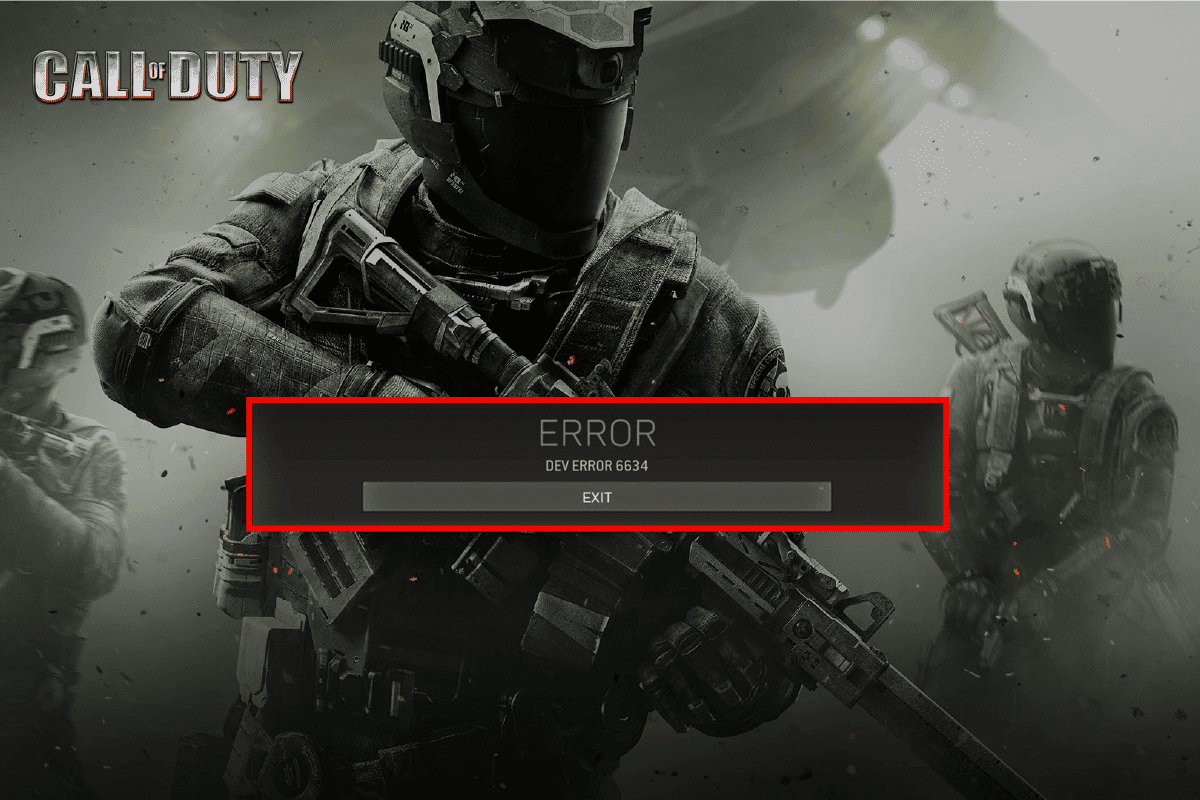
Sommario:
Come correggere l’errore Dev 6634 in Call of Duty Warzone
Continua a leggere questa guida per risolvere l’errore 6634 di Call of Duty Warzone.
Quali sono le cause dell’errore Dev 6634 su Windows 10?
Ci sono tanti motivi associati all’errore di sviluppo 6634 di Warzone sul tuo PC Windows 10. Tuttavia, alcuni motivi significativi sono elencati di seguito.
- Il gioco non ha accesso come amministratore
- Dati corrotti nella cartella di installazione del gioco
- Mancano i permessi di modifica
- Il programma antivirus blocca alcune funzionalità del gioco o il gioco stesso
- Windows Defender Firewall sta bloccando il programma
- Sistema operativo e driver per PC obsoleti
- Dati di gioco corrotti
Ora, passa alla sezione successiva per apprendere i metodi di risoluzione dei problemi per l’errore 6634 di Call of Duty: Modern Warfare.
Leggi e implementa i metodi discussi di seguito nel tuo computer Windows 10 per risolvere l’errore Warzone 6634 e impedire lo stesso.
Passaggi di base per la risoluzione dei problemi
Ecco i passaggi di base che puoi seguire per risolvere il problema.
1. Controlla i requisiti del gioco
Se riscontri l’errore 6634 di Warzone all’avvio, devi verificare i requisiti di base del gioco e assicurarti che il tuo PC li soddisfi.
Requisiti minimi
Requisiti consigliati
Processore: Intel Core i3-4340 o AMD FX-6300
CPU: Processore Intel Core i5-2500K o AMD Ryzen R5 1600X
VELOCITÀ CPU: Informazioni
VELOCITÀ CPU: Informazioni
RAM: 8GB
RAM: 12GB
Sistema operativo: Windows 7 a 64 bit (SP1) o Windows 10 a 64 bit (1709 o successivo)
Sistema operativo: Windows 10 a 64 bit (ultimo Service Pack)
SCHEDA VIDEO: NVIDIA GeForce GTX 670 / NVIDIA GeForce GTX 1650 o AMD Radeon HD 7950
SCHEDA VIDEO: Nvidia GeForce GTX 970 4GB / GTX 1660 6GB o AMD Radeon R9 390 / AMD RX 580
PIXEL SHADER: 5.0
PIXEL SHADER: 5.1
VERTEX SHADER: 5.0
VERTEX SHADER: 5.1
SCHEDA AUDIO: Sì
SCHEDA AUDIO: Sì
SPAZIO LIBERO SU DISCO: 175 GB
SPAZIO LIBERO SU DISCO: 175 GB
RAM VIDEO DEDICATA: 2048 MB
RAM VIDEO DEDICATA: 4096 MB
2. Riavvia il PC
Il trucco generale per risolvere tutti i problemi temporanei associati a Call of Duty: Modern Warfare è riavviare il computer. Puoi riavviare il PC seguendo i passaggi.
1. Passare al menu Windows Power User premendo contemporaneamente i tasti Windows e X.
2. Selezionare Spegni o disconnetti.

3. Infine, fai clic su Riavvia.
Dopo aver riavviato il gioco, controlla se riesci a giocare senza errori.
3. Garantire una corretta connessione di rete
Una connessione Internet instabile porta all’errore di sviluppo 6634 di Warzone. Inoltre, se sono presenti ostacoli tra il router e il computer, potrebbero interferire con il segnale wireless e causare problemi di connessione intermittenti.
Puoi visitare fast.com pagina per conoscere il livello ottimale di velocità di rete richiesto per la corretta connessione.

Assicurati che il tuo dispositivo soddisfi i seguenti criteri.
- Trova la potenza del segnale della tua rete e, se è molto bassa, elimina tutti gli ostacoli che si frappongono.
- Evita troppi dispositivi connessi alla stessa rete.
- Acquista sempre un modem/router verificato dal tuo provider di servizi Internet (ISP) e sono privi di conflitti.
- Non utilizzare cavi vecchi, rotti o danneggiati. Sostituire i cavi se necessario.
- Assicurati che i cavi dal modem al router e dal modem al muro siano stabili e non disturbati.
In caso di problemi di connettività Internet, consulta la nostra guida Come risolvere i problemi di connettività di rete su Windows 10 per risolvere lo stesso problema.
4. Chiudere le attività in background
Diversi utenti hanno confermato che Dev Error 6634 può essere risolto chiudendo tutte le attività in background in esecuzione sul PC. Per implementare l’attività, segui la nostra guida Come terminare l’attività in Windows 10 e procedi come indicato.

Dopo aver chiuso tutti i processi in background, controlla se sei riuscito a correggere l’errore 6634 di Call of Duty: Modern Warfare.
5. Eseguire Controllo file di sistema e DISM
Se sul tuo PC Windows 10 sono presenti file mancanti o danneggiati, dovrai affrontare l’errore Dev 6634. Tuttavia, stai riparando questi file corrotti utilizzando utilità integrate, vale a dire System File Checker e Deployment Image Servicing and Management.
Leggi la nostra guida su Come riparare i file di sistema su Windows 10 e segui i passaggi come indicato per riparare tutti i tuoi file corrotti.

Controlla se il tuo computer è in grado di correggere l’errore 6634 di Call of Duty Dev.
6. Eseguire la pulizia completa del disco
Alcuni utenti hanno suggerito che liberare spazio su disco nel PC li ha aiutati a risolvere l’errore Dev 6634. Ciò consentirà al tuo computer di installare nuovi file ogni volta che è necessario, il che ti aiuterà a risolvere il problema.
Se c’è uno spazio minimo disponibile nel tuo computer che contribuisce al codice di errore discusso in Call of Duty: Modern Warfare. Segui la nostra guida 10 modi per liberare spazio su disco rigido su Windows che ti aiuta a cancellare tutti i file non necessari nel tuo computer.

7. Aggiorna Windows
Puoi anche eliminare i bug dal tuo computer e dal tuo gioco aggiornando il tuo sistema operativo. Assicurati sempre di aver aggiornato il tuo sistema operativo Windows e se sono presenti aggiornamenti in sospeso, utilizza la nostra guida Come scaricare e installare l’ultimo aggiornamento di Windows 10

Dopo aver aggiornato il tuo sistema operativo Windows, controlla se riesci a connetterti al tuo server di gioco Call of Duty: Modern Warfare senza errori.
8. Aggiorna i driver grafici
Call of Duty: Modern Warfare, essendo un gioco ad alta intensità grafica, il tuo driver grafico è essenziale per la tua esperienza di gioco. Se i driver sono obsoleti o difettosi, assicurati di aggiornarli. Puoi cercare le versioni più recenti dei driver dai suoi siti Web ufficiali oppure puoi aggiornarli manualmente.
Segui la nostra guida 4 Modi per aggiornare i driver grafici in Windows 10 per aggiornare il driver e verificare se hai corretto l’errore Warfare 6634.

9. Ripristina i driver della GPU
A volte, la versione corrente dei driver GPU può causare l’errore Warzone 6634 e in questo caso è necessario ripristinare le versioni precedenti dei driver installati. Questo processo è chiamato rollback dei driver e puoi facilmente ripristinare i driver del tuo computer allo stato precedente seguendo la nostra guida Come eseguire il rollback dei driver su Windows 10.

10. Reinstallare i driver grafici
Se riscontri ancora l’errore Warfare 6634 dopo aver aggiornato i driver grafici, reinstalla i driver di dispositivo per risolvere eventuali problemi di incompatibilità. Esistono diversi modi per reinstallare i driver sul computer. Tuttavia, puoi facilmente reinstallare i driver grafici come indicato nella nostra guida Come disinstallare e reinstallare i driver su Windows 10.

Dopo aver reinstallato i driver della GPU, controlla se puoi accedere a Call of Duty: Modern Warfare senza errori.
11. Cancella cache e dati DNS
Pochi utenti hanno suggerito che la cancellazione della cache DNS e dei dati sul PC li ha aiutati a correggere l’errore 6634 di Call of Duty. Seguire le istruzioni.
1. Premi il tasto Windows e digita cmd. Quindi, fare clic su Apri.

2. Ora digita i seguenti comandi uno per uno. Premi il tasto Invio dopo ogni comando.
ipconfig/flushdns ipconfig/registerdns ipconfig/release ipconfig/renew netsh winsock reset

3. Attendere l’esecuzione dei comandi e riavviare il PC.
Metodo 1: esegui Warzone come amministratore
Questo è uno dei motivi più comuni che causano l’errore di sviluppo 6634 di Warzone nel tuo PC Windows 10. È possibile accedere ad alcune autorizzazioni e funzionalità solo se hai concesso i diritti di amministratore al gioco Call of Duty: Warzone. In questo scenario, puoi correggere l’errore discusso seguendo le istruzioni elencate di seguito.
1. Fai clic con il pulsante destro del mouse sul collegamento di Call of Duty: Warzone sul desktop o naviga nella directory di installazione e fai clic con il pulsante destro del mouse.
2. Ora seleziona l’opzione Proprietà.

3. Quindi, passa alla scheda Compatibilità e seleziona la casella Esegui questo programma come amministratore.

4. Infine, fare clic su Applica e OK per salvare le modifiche.
Controlla se hai corretto il codice dell’errore di sviluppo 6634 di Warzone discusso.
Metodo 2: verificare l’integrità dei file di gioco
Abbiamo visto molti casi in cui i file di gioco sono mancanti o corrotti o con installazioni incomplete. Gli utenti potrebbero anche riscontrare l’errore 6634 di Call of Duty Dev se vengono interrotti dal processo di aggiornamento o se i file di gioco vengono spostati. In questo metodo, aprirai Steam e utilizzerai la funzione integrata per verificare l’integrità del gioco. Leggi la nostra guida su come verificare l’integrità dei file di gioco su Steam.

Metodo 3: aggiorna il gioco Steam e Warzone
Se utilizzi un’applicazione Steam obsoleta, non puoi accedere a nessun gioco senza problemi. Quindi assicurati sempre di utilizzare una versione aggiornata di Steam e del gioco Call of Duty: Modern Warfare prima di avviarlo.
1. Premi il tasto Windows e digita Steam, quindi fai clic su Apri.

2. Ora, fai clic su Steam nell’angolo in alto a sinistra dello schermo seguito da Verifica aggiornamenti client Steam… come evidenziato di seguito.

3. Se hai nuovi aggiornamenti da scaricare, installali e assicurati che il tuo client Steam sia aggiornato.

4. Ora riavvia Steam e controlla se il problema è stato risolto ora.
Allo stesso modo, è sempre essenziale che il tuo gioco funzioni all’ultima versione per evitare conflitti. Fino a quando il tuo gioco non sarà aggiornato, non potrai accedere correttamente ai server di Call of Duty: Modern Warfare.
Per aggiornare il tuo gioco, segui i passaggi indicati di seguito.
1. Avvia Steam e vai a LIBRERIA.

2. Ora, fai clic su HOME e cerca Call of Duty: Warzone.

3. Quindi, fai clic con il pulsante destro del mouse sul gioco e seleziona l’opzione Proprietà….

4. Ora, passa alla scheda AGGIORNAMENTI e controlla se sono presenti aggiornamenti in sospeso. In tal caso, seguire le istruzioni sullo schermo per scaricare gli ultimi aggiornamenti.

Dopo un aggiornamento, controlla se l’errore 6634 di Call of Duty è stato corretto.
Metodo 4: aggiornare .NET Framework
Il framework .NET nel computer Windows 10 è essenziale per un servizio ininterrotto di app e giochi moderni. Molti giochi dispongono di una funzione di aggiornamento automatico per il framework .NET, quindi verrà aggiornato automaticamente ogni volta che è disponibile un aggiornamento. In un altro caso, se viene richiesto un aggiornamento nel tuo PC, puoi installare manualmente l’ultima versione del framework .NET, come discusso di seguito, per correggere l’errore 6634 di Call of Duty.
1. Verificare la disponibilità di nuovi aggiornamenti per .NET Framework da sito ufficiale Microsoft.

2. Se sono presenti aggiornamenti, fare clic sul collegamento corrispondente/consigliato e fare clic sull’opzione Download .NET Framework 4.8 Runtime.
Nota: non fare clic su Scarica .NET Framework 4.8 Developer Pack poiché viene utilizzato dagli sviluppatori di software.

3. Vai a I miei download, fai doppio clic sul file di installazione per eseguire il file scaricato e segui le istruzioni sullo schermo per installare correttamente il framework .NET sul tuo PC Windows.
Metodo 5: aggiorna DirectX
Per godere di un’esperienza multimediale senza soluzione di continuità sul gioco Call of Duty: Modern Warfare. Devi assicurarti che DirectX sia installato e che sia aggiornato all’ultima versione. DirectX ti aiuta a migliorare l’esperienza multimediale visiva per i giochi e le applicazioni grafiche in particolare. Vale la pena aggiornare DirectX necessario per questo gioco seguendo la nostra guida, Come aggiornare DirectX in Windows 10.

Metodo 6: disabilita la sovrapposizione di Steam
Steam Overlay è un pezzo di Steam che consente agli utenti di accedere all’elenco degli amici, al browser Web e consente l’acquisto in-game. È uno strumento significativo, ma a volte attiva l’errore 6634 di Call of Duty: Modern Warfare. Se vuoi risolvere questo problema, disattiva l’overlay del gioco Steam.
1. Avvia Steam e fai clic su LIBRERIA.
2. Ora, fai clic con il pulsante destro del mouse su Call of Duty: Modern Warfare e fai clic su Proprietà.

3. Ora, passa alla scheda GENERALE e deseleziona la casella che contiene Abilita l’overlay di Steam durante il gioco.

4. Infine, riavvia il gioco e controlla se l’errore 6634 di Warzone è stato risolto.
Metodo 7: Ripristina Microsoft Visual C++ Redistributable
In alternativa, puoi provare a riparare i pacchetti ridistribuibili di Microsoft Visual C++ per correggere l’errore di sviluppo 6634 di Warzone come indicato nella nostra guida Come riparare Microsoft Visual C++ ridistribuibile.

Metodo 8: reinstallare Microsoft Visual C++ Redistributable
Se il metodo precedente di riparazione di Microsoft C++ Visual Redistributable non ha risolto l’errore 6634 di Call of Duty: Modern Warfare, dovrai reinstallare il file ridistribuibile. Segui i passaggi indicati nella nostra guida Come reinstallare Microsoft Visual C++ Redistributable per disinstallarli e quindi installarli nuovamente.

Metodo 9: modifica delle impostazioni del firewall di Windows Defender
Affronterai anche l’errore Dev 6634, a causa di una suite antivirus eccessivamente reattiva o iperprotettiva nel tuo computer Windows 10. Ciò impedisce il collegamento di connessione tra il programma di avvio del gioco e il server. Quindi, per risolvere questo problema, puoi autorizzare Call of Duty: Modern Warfare nelle impostazioni del firewall o disabilitare temporaneamente il problema.
Opzione I: Whitelist Call of Duty: Modern Warfare
Per consentire Call of Duty: Modern Warfare nel tuo Windows Defender Firewall. Segui la nostra guida Consenti o blocca le app tramite Windows Firewall e implementa i passaggi come indicato.

Opzione II: disabilitare il firewall (non consigliato)
Se non sai come disabilitare Windows Defender Firewall, la nostra guida Come disabilitare Windows 10 Firewall ti aiuterà a farlo.

Opzione III: creare una nuova regola nel firewall
1. Premi il tasto Windows e digita Windows Defender Firewall con sicurezza avanzata. Quindi, fare clic su Apri.
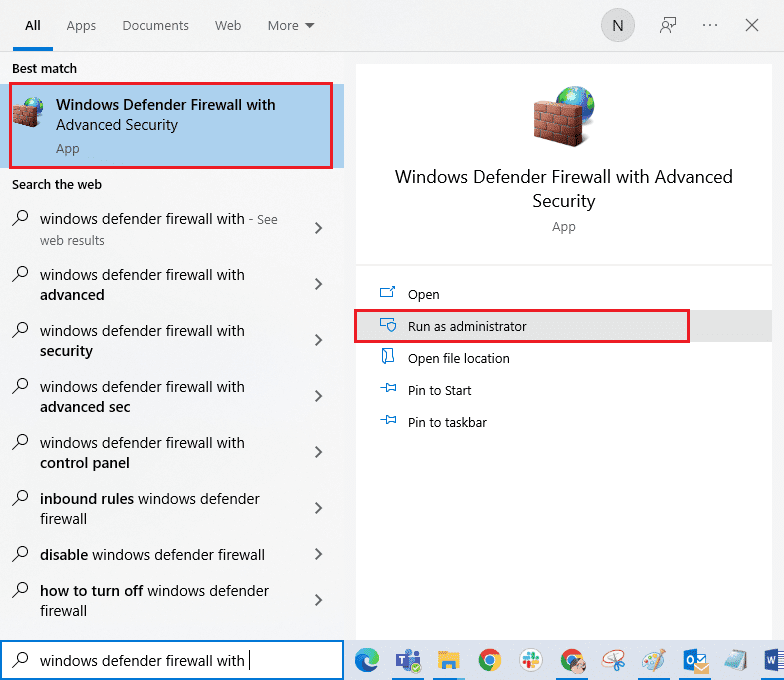
2. Ora, nel riquadro di sinistra, fai clic su Regole in entrata come illustrato.
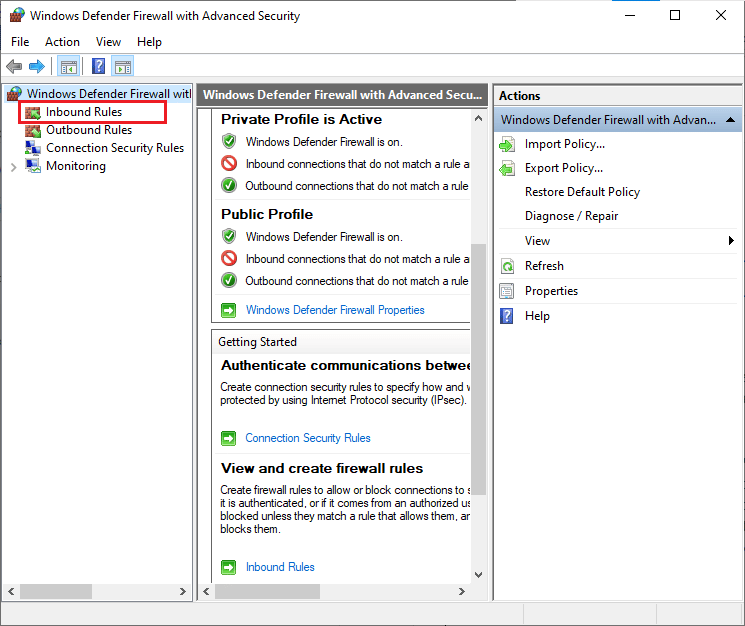
3. Quindi, nel riquadro di destra, fare clic su Nuova regola… come mostrato.
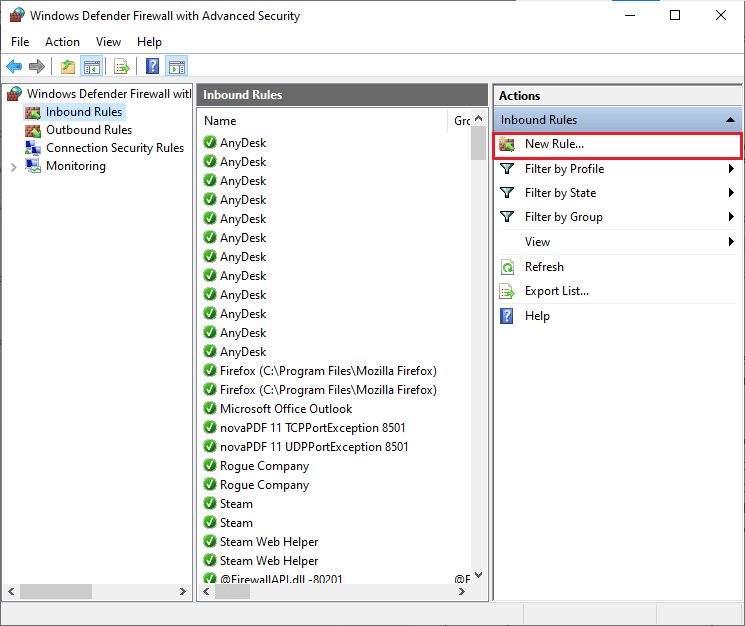
4. Ora, assicurati di selezionare l’opzione Programma in Quale tipo di regola desideri creare? menu e fare clic su Avanti> come mostrato.
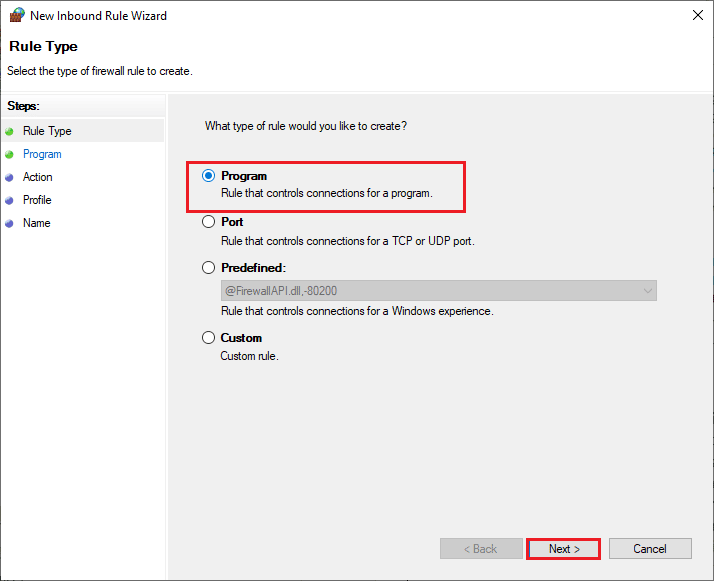
5. Quindi, fare clic sul pulsante Sfoglia… corrispondente a Questo percorso del programma: come mostrato.
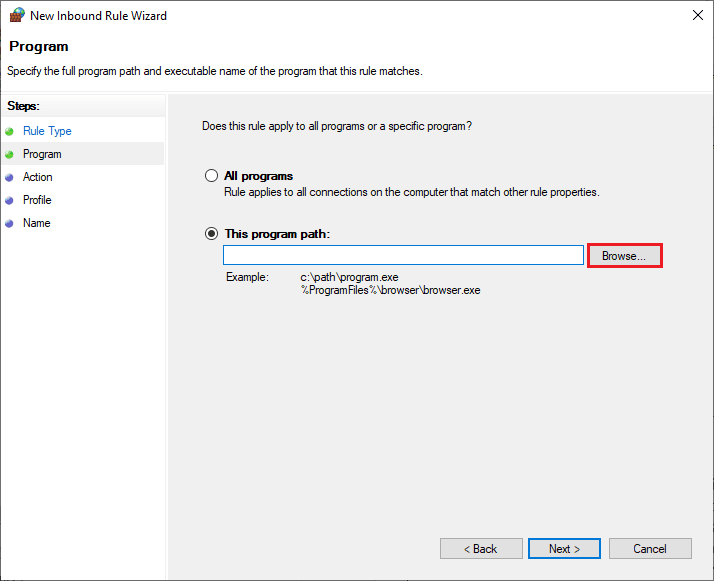
6. Quindi, vai al percorso C:Program Files (x86) Call of Duty: Modern Warfare e fai doppio clic sul file di installazione. Ora, fai clic sul pulsante Apri.
7. Quindi, fare clic su Avanti > nella finestra Procedura guidata nuova regola in entrata come mostrato.
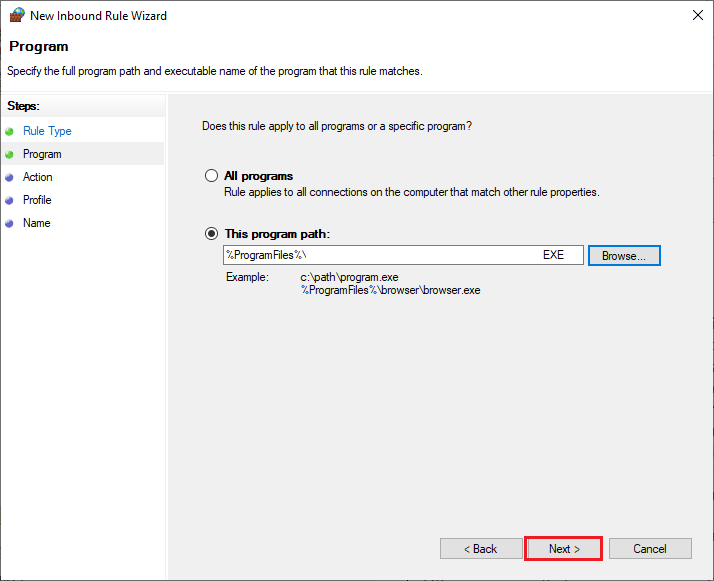
8. Ora, seleziona il pulsante di opzione accanto a Consenti la connessione e fai clic su Avanti > come illustrato.
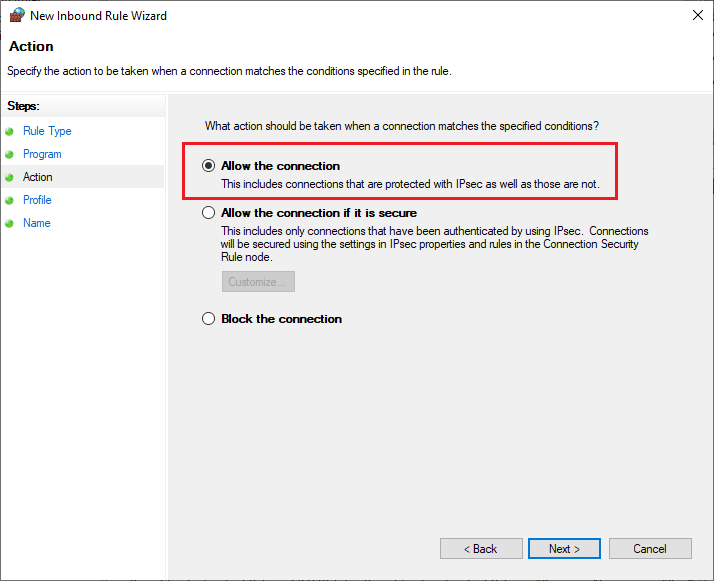
9. Assicurarsi che le caselle Dominio, Privato, Pubblico siano selezionate e fare clic su Avanti > come mostrato.
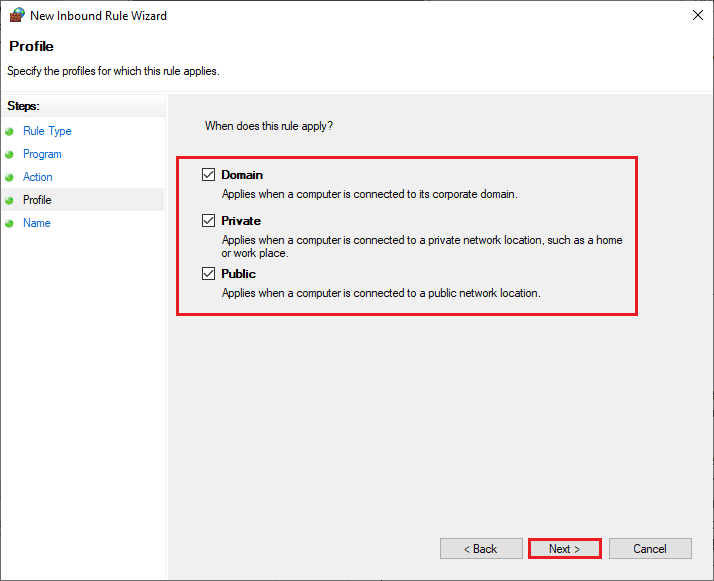
10. Infine, aggiungi un nome alla nuova regola e fai clic su Fine.
Metodo 10: disabilitare temporaneamente l’antivirus (se applicabile)
Alcuni programmi antivirus incompatibili installati nel tuo computer causeranno l’errore 6634 di Call of Duty Dev. Per evitare conflitti, devi garantire le impostazioni di sicurezza del tuo computer Windows 10 e verificare se sono stabili o meno. Per scoprire se la suite antivirus è la causa dell’errore 6634 di Call of Duty: Modern Warfare, disabilitala una volta e prova a connetterti a una rete.
Leggi la nostra guida su Come disattivare temporaneamente l’antivirus su Windows 10 e segui le istruzioni per disattivare temporaneamente il tuo programma antivirus sul tuo PC.

Se hai una soluzione per il tuo problema dopo aver disabilitato il programma antivirus nel tuo computer, ti consigliamo di disinstallare completamente il programma dal tuo PC. Leggi la nostra guida Forza la disinstallazione dei programmi che non verranno disinstallati in Windows 10 per disinstallare il tuo programma antivirus sul tuo computer.
***
Speriamo che questa guida sia stata utile e che tu possa correggere l’errore Dev 6634 sul tuo PC Windows. Facci sapere quale metodo ha funzionato meglio per te. Inoltre, se hai domande/suggerimenti, sentiti libero di lasciarli cadere nella sezione dei commenti.

